반응형

======
폼 띄우기 실행 설정
폼 초기화 설정 (목록 설정, 초기값 설정)

[개발도구]->[디자인 모드] 활성
팡팡요금관리 버튼 더블클릭
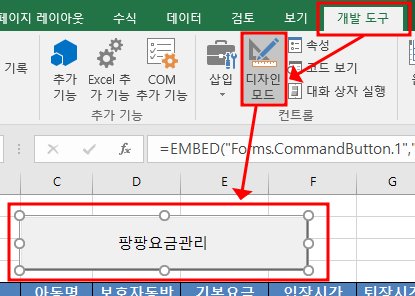
Private Sub cmd등록작업_Click()
팡팡요금관리.Show
End Sub
위와 같이 스크립트 입력해준 후,
디자인 모드 한 번 더 눌러서 비활성화

폼 초기화는 우선 관련 프로시저 생성을 해줘야 한다.
Alt+F11 단축키 눌러서 VBA창 띄운 후,
팡팡요금관리 폼 클릭 후,
코드 창 열기 버튼 누르고,
UserForm, Initialize를 선택해서 폼초기화 구현을 위한 Sub프로시저 생성

Private Sub UserForm_Initialize()
cmb구분.RowSource = "M6:N8"
opt유 = True
End Sub위와 같이 해주면 목록과 체크 초기화 설정이 된다.
===
CurrentRegion 메소드 이용해서 연속 추가 기능 구현하기
Column메소드 이용해서 구분과 기본요금 값 설정하기

먼저 객체, 이벤트 선택해서 Sub프로시저 생성

CurrentRegion이용해서 추가할 행의 값 구하기
i = [넣으려는 테이블의 최상단 좌측 셀].CurrentRegion.Rows.Count + 테이블 제외한 여백
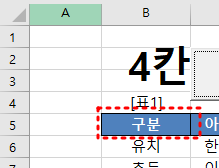
i = [b5].CurrentRegion.Rows.Count + 4
그리고 완료된 스크립트는 다음과 같다.
Private Sub cmd등록_Click()
i = [b5].CurrentRegion.Rows.Count + 4
Cells(i, 2) = cmb구분.Column(0)
Cells(i, 3) = txt아동명.Value
If opt유 = True Then
Cells(i, 4) = "유"
ElseIf opt무 = True Then
Cells(i, 4) = "무"
End If
Cells(i, 5) = (Hour(txt퇴장시간) - Hour(txt입장시간)) * cmb구분.Column(1)
Cells(i, 6) = txt입장시간.Value
Cells(i, 7) = txt퇴장시간.Value
Cells(i, 8) = cmb구분.Column(1)
End Sub
===
창 닫기
msgBox 실행

Sub프로시저 등록 후,
다음과 같이 만든다.
MsgBox의 세번째 인자값에 상단 타이틀 속성값을 넣으면 된다는 걸 참고하자.
Private Sub cmd종료_Click()
MsgBox Now, , "등록화면을 종료합니다."
Unload Me
End Sub
<테스트 화면>
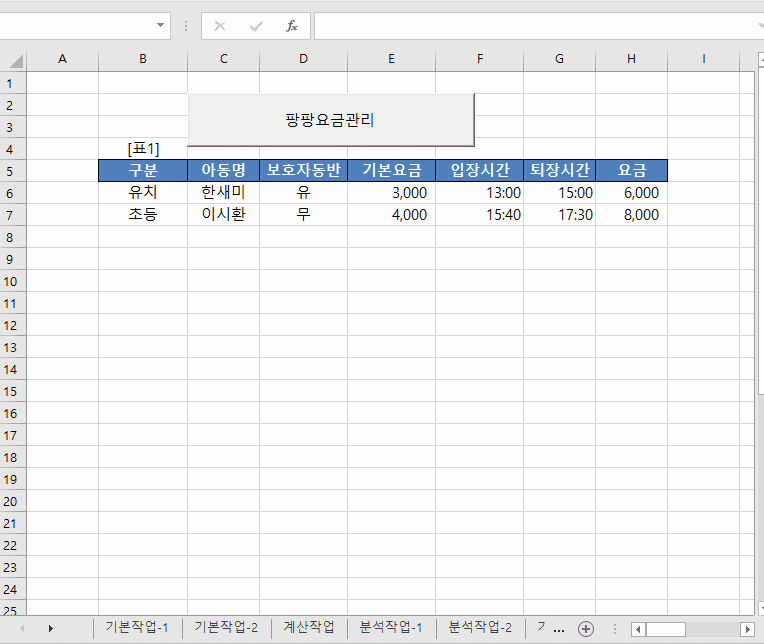
반응형
'컴퓨터활용(컴활) 공부' 카테고리의 다른 글
| 액세스 컴활 실기 문제 풀자 (정렬, SQL, 행머리글, 열머리글, 크로스탭) (1) | 2023.12.07 |
|---|---|
| 컴활 액세스 문제 풀자 (orderby, orderbyon) (1) | 2023.12.06 |
| [스프레드시트] 컴활 실기 문제 풀어보자 (매크로, 양식컨트롤, 조건부서식) (1) | 2023.12.05 |
| [스프레드 시트] 컴활 실기 문제 풀기 (그래프 관련 설정, 보조축 추가 등) (2) | 2023.12.05 |
| [데이터베이스] 컴활 실기 풀어보기 (조회 및 출력 기능 구현) (3) | 2023.12.05 |